Opi kääntämään video verkossa tietokoneellasi
Nykyään lähes kaikissa kodeissa on pääsy Internetiin. Ja siitä on tullut kätevä monille videoeditoreille, koska he voivat käyttää Internetiä etsiäkseen videonmuokkaussovelluksia. Sama koskee videon kääntösovelluksia. On olemassa useita online-videon kääntäjiä, joita voit käyttää vain tekemällä hakuja selaimessasi, ja tietysti tarvitset Internet-yhteyden. Kaikki online-ohjelmistot eivät kuitenkaan ole turvallisia ja ilmaisia käyttää, ja siitä valinta alkaa. Jos kuulut videoeditorien joukkoon, jotka etsivät parasta videon kääntäjää, olet oikealla sivulla. Lue tämä opasviesti huolellisesti oppiaksesi kuinka kääntää video verkossa helposti.
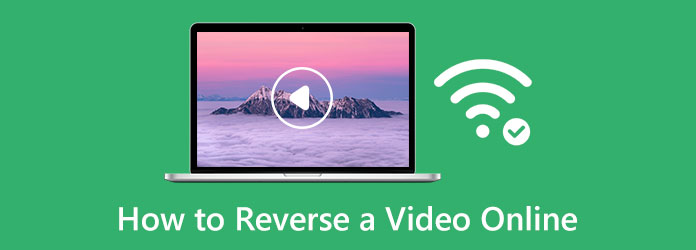
Osa 1. Kolme tapaa kääntää video verkossa
Kun etsit videon kääntäjiä verkosta, hakutulossivullasi näkyy lukuisia työkaluja. Varmasti kaikki nämä työkalut voivat auttaa sinua kääntämään videosi päinvastaiseksi. Muista kuitenkin aina, että kaikki online-ohjelmistot eivät ole turvallisia käyttää. Mutta älä huoli, koska tässä osassa näytämme sinulle eniten käytetyt ja turvallisimmat videokääntimet verkossa. Näytämme sinulle myös näiden työkalujen käytön vaiheet.
1. Clideo
Clideo on listan ensimmäinen, kun on kyse online-videon kääntäjistä. Tämä online-sovellus tukee tavallisia videotiedostomuotoja, kuten MP4, AVI, MPG, VOB, WMV ja paljon muuta. Lisäksi, kun videosi on käännetty, voit valita lähdölle haluamasi käänteisen videonopeuden. Lisäksi siinä on muita muokkausominaisuuksia, joita voit käyttää. Clideon avulla voit mykistää videosi äänen kääntämisen jälkeen ja jopa muuttaa tiedoston lähtömuotoa. Yksi Clideon haitoista on kuitenkin sen hidas latausprosessi. Siitä huolimatta se on edelleen hyvä sovellus videoiden kääntämiseen.
Kuinka tehdä käänteinen video verkossa Clideolla:
Vaihe 1Ensin etsi Clideo selaimen kautta ja napsauta ohjelmistoa. Ja napsauta ensimmäisessä käyttöliittymässä Valitse Tiedostot -painiketta ladataksesi videotiedoston.
Vaihe 2Ja valitse seuraavassa käyttöliittymässä Taaksepäin nopeus vaihtoehto, jonka haluat videollesi. Voit valita 0.5x, 1x, ja 2x.
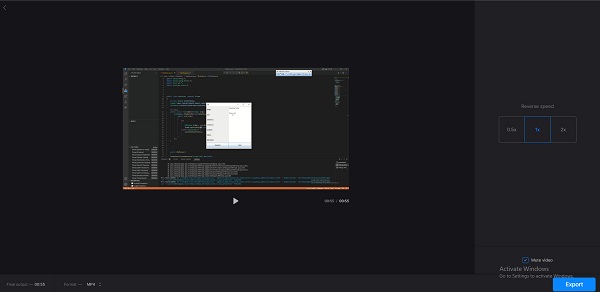
Vaihe 3Kun olet valinnut peruutusnopeuden, napsauta Vie käyttöliittymän oikeassa alakulmassa tallentaaksesi tulosteen.
2. Ezgif
Toinen videon kääntäjä verkossa, jota monet ihmiset käyttävät, on Ezgif. Monet ihmiset rakastavat tämän online-työkalun käyttämistä videoiden kääntämiseen, koska sen avulla voit kääntää tai mykistää videosi äänen. Lisäksi siinä on helppokäyttöinen käyttöliittymä, mikä tekee siitä aloittelijaystävällisen sovelluksen. Ezgif sisältää myös monia muokkausominaisuuksia, kuten tiedostomuuntimen, videoleikkurin, videon koon muuttajan ja paljon muuta. Lisäksi Ezgifin avulla voit katsoa tulostesi esikatselun ennen sen tallentamista tai vientiä laitteellesi. Pieni takaisku Ezgifissä on se, että se sisältää mainoksia, jotka saattavat häiritä sinua kääntäessäsi videota taaksepäin. Mutta se on silti erinomainen online-sovellus videoiden kääntämiseen, koska se on ilmainen ja turvallinen käyttää.
Kuinka kääntää video verkossa ilmaiseksi Ezgifin avulla:
Vaihe 1Avaa käyttämäsi selain ja etsi hakukentästä Ezgif. Napsauta sovelluksen pääkäyttöliittymässä Valitse Tiedostot ladataksesi videon, jonka haluat peruuttaa. Voit myös kopioida ja liittää videosi URL-osoitteen ladataksesi sen.
Vaihe 2Kun tiedosto on ladattu, napsauta Lataa video -painiketta, olet uudessa käyttöliittymässä.
Vaihe 3Seuraavaksi voit nyt esikatsella tulostasi ja valita mykistyksen tai käänteisen äänen. Klikkaa Käänteinen video kun olet lopettanut tiedoston kääntämisen. Ja siinä se! Nämä ovat vaiheet videoleikkeiden kääntämiseen verkossa Ezgifin avulla.
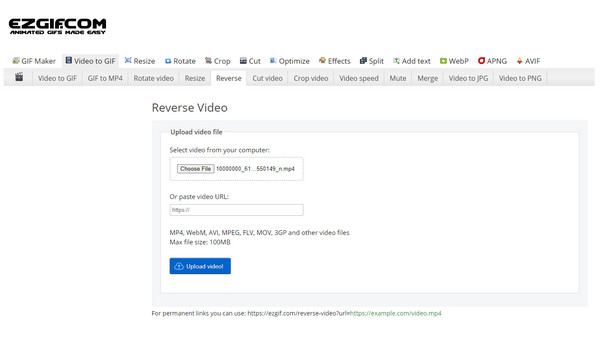
3. Kapwing
Myös Kapwing on parhaiden online-videonvaihtolaitteiden luettelossa, jota voit käyttää. Kapwing on online-videon kääntäjä, jota monet aloittelijat rakastavat käyttää. Yksinkertaisen käyttöliittymänsä ansiosta monet käyttäjät voivat helposti peruuttaa videonsa. Lisäksi vain muutamalla napsautuksella voit kääntää videon. Siinä on myös muita muokkaustyökaluja, joilla voit parantaa muokkaamaasi tiedostoa. Kapwingin avulla voit lisätä ääntä videoosi, lisätä tekstityksiä, leikata videota ja paljon muuta. Ongelma käytettäessä Kapwingia videon kääntämiseen on se, että sinun on ostettava päivitetty versio käyttääksesi sovelluksen muita ominaisuuksia. Tästä huolimatta tämä työkalu on erittäin tehokas tavallisten videotiedostojen kääntämiseen.
Videoleikkeen kääntäminen taaksepäin verkossa Kapwingin avulla:
Vaihe 1Aloita avaamalla selaimesi ja etsimällä Kapwing videon kääntäjä hakukentässä. Napsauta sitten Valitse video -painiketta ladataksesi videotiedoston, jonka haluat peruuttaa.
Vaihe 2Napsauta sen jälkeen Napsauta ladataksesi -painiketta valitaksesi videotiedoston, jonka haluat tuoda.
Vaihe 3Kun videosi on tuotu ohjelmistoon, valitse videotiedosto aikajanaltasi napsauttamalla sitä hiiren vasemmalla painikkeella. Sitten alla muokata paneeli, valitse Peruuttaa laatikko toistaaksesi videotiedoston päinvastaisessa järjestyksessä.
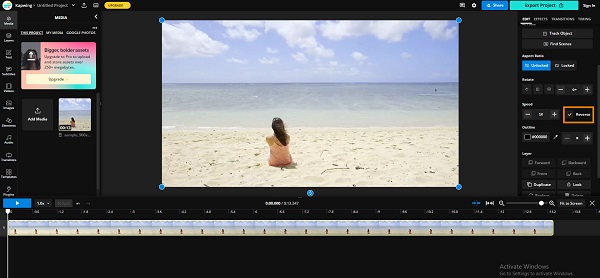
Vaihe 4Ja lopuksi napsauta Vientiprojekti -painiketta käyttöliittymän oikeassa yläkulmassa tallentaaksesi ja viedäksesi videosi laitteellesi.
Osa 2. Online-videon kääntäjien vertailu
| Ominaisuudet | Clideo | Ezgif | Kapwing |
|---|---|---|---|
| Ilmainen | ✔ | ✔ | ✔ |
| Helppo käyttää | ✔ | ✔ | ✔ |
| Turvallinen käyttää | ✔ | ✔ | ✔ |
| Sisältää mainoksia | ⨯ | ✔ | ⨯ |
| Sisältää muita muokkausominaisuuksia | ⨯ | ✔ | ✔ |
Osa 3. Suositus: Offline-tapa kääntää videoita
Tipard Video Converter Ultimate on offline-videon kääntäjä, joka voi kääntää videot päinvastaiseksi laadun heikkenemättä. Tämä videon kääntäjä on käytettävissä offline-tilassa, mikä helpottaa videoiden kääntämistä, koska sinulla on laaja käyttöliittymä. Lisäksi tällä sovelluksella voit kääntää videosi kokonaan tai osittain ilman vaikeuksia. Lisäksi se tukee yli 500+ videomuotoa. Fantastinen, eikö? Voit ladata Tipard Video Converter Ultimaten kaikkiin käyttöjärjestelmiin, mukaan lukien Windows, macOS tai Linux.
Videoleikkeen kääntäminen taaksepäin Tipard Video Converter Ultimate -sovelluksella:
Vaihe 1Lataa Tipard Video Converter Ultimate napsauttamalla alla olevaa Lataa-painiketta. Kun olet asentanut, avaa sovellus.
Vaihe 2Lataa Siirry sitten pääliittymässä kohtaan Toolbox paneeli ja valitse Videon kääntäjä vaihtoehto.
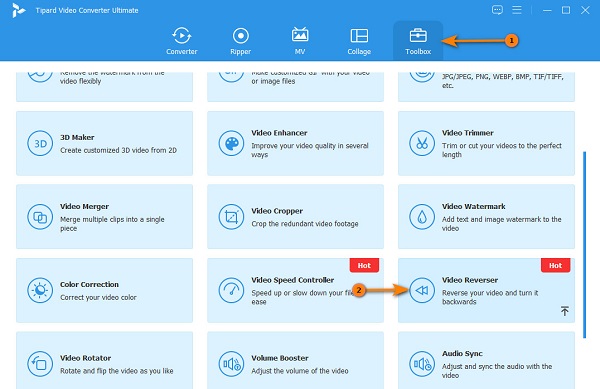
Vaihe 3Valitse plus-merkki -kuvaketta ladataksesi videoleikkeen, jonka haluat peruuttaa.
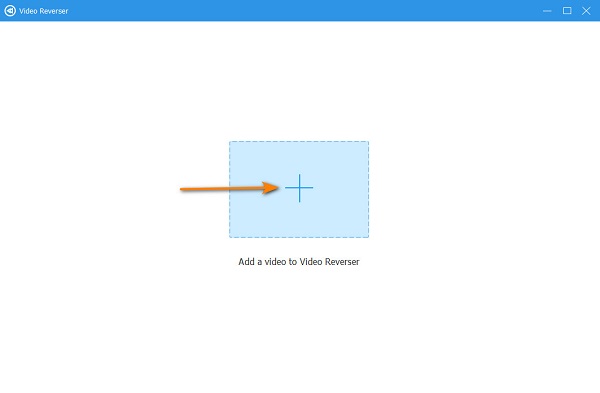
Vaihe 4Seuraavaksi Tipard Video Converter Ultimate kääntää videosi automaattisesti kokonaan päinvastaiseksi. Valitse osa, jonka haluat kääntää, napsauttamalla Aseta Käynnistä ja Aseta loppu painiketta.
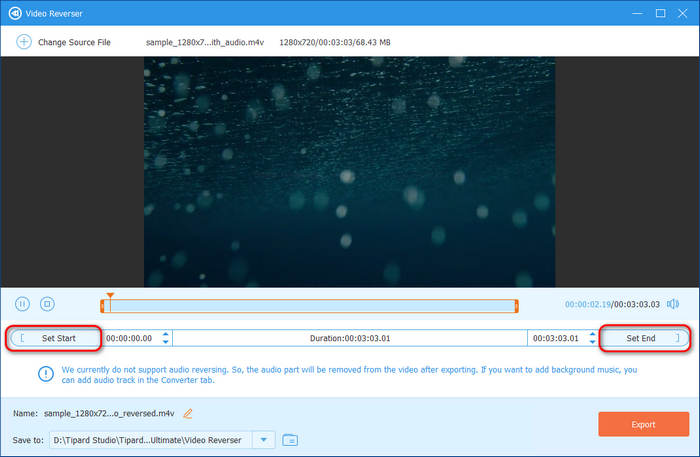
Vaihe 5Viimeiseksi napsauta Vie -painiketta käyttöliittymän oikeassa alakulmassa tallentaaksesi tulosteen.
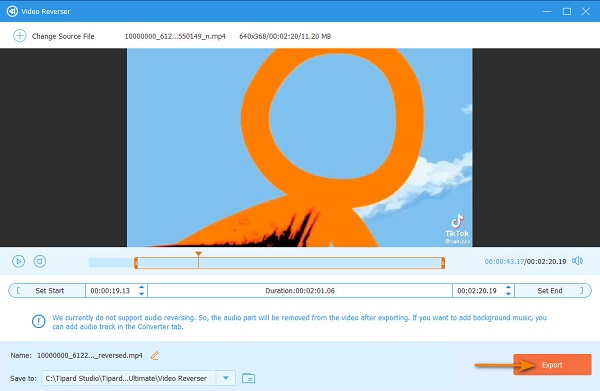
Osa 4. Usein kysyttyä videon kääntämisestä verkossa
Voinko peruuttaa videoni TikTokin avulla?
Joo. TikTokin avulla voit kääntää videosi menemällä Aika: osassa tehosteet valikosta.
Voitko kääntää videon iPhonella?
Ehdottomasti kyllä. Voit asentaa iPhone-laitteeseesi Reverse Vid: Play it Backward -sovelluksen, joka on yksi eniten käytetyistä iPhone-videon kääntäjistä.
Mikä on paras offline-sovellus videon kääntämiseen?
Jos olet ammattimainen videoeditori, paras videon kääntäjäsovellus, jota voit käyttää, on Adobe Premiere Pro. Mutta jos haluat sovelluksen, joka on edullisempi ja helpompi käyttää, käytä sitä Tipard Video Converter Ultimate.
Yhteenveto
Yllä annettujen menetelmien avulla voit ratkaista ongelmasi noin kuinka kääntää videoita verkossa tai laita video päinvastaiseen verkkoon. Videon kääntäjät verkossa tarjoavat mukavuutta monille käyttäjille, koska se ei edellytä sinun lataamista laitteellesi. Kuitenkin online-videon kääntäjät luottavat Internetiin; Siksi, jos Internet-yhteytesi on hidas, myös lataus- ja latausprosessi on hidas. Joten jos haluat käyttää offline-sovellusta videon kääntämiseen, lataa Tipard Video Converter Ultimate nyt.







